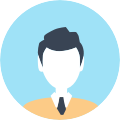传递拓扑和UV是我们工作中常接触的步骤,以往我们需要传递拓扑或者UV时都是使用Maya进行传递,Maya打开需要等很久且操作繁琐经常会忘记步骤,这里教一下大家使用Blender进行传递属性,使用Blender工作流的小伙伴就无需再打开Maya传递啦~接下来说下传递步骤。
1
传递拓扑流程
将MD制作好的衣服导出一个3D与2D的模型。

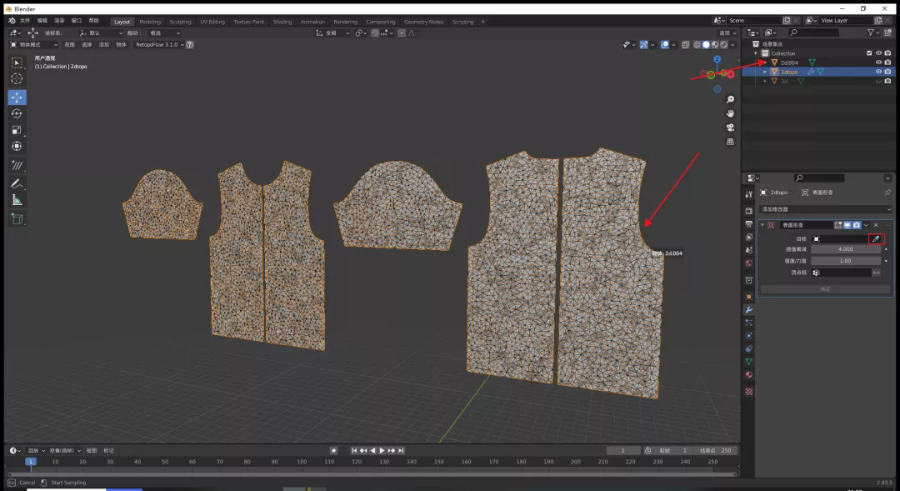
将2D模型导入ZB重新布线。
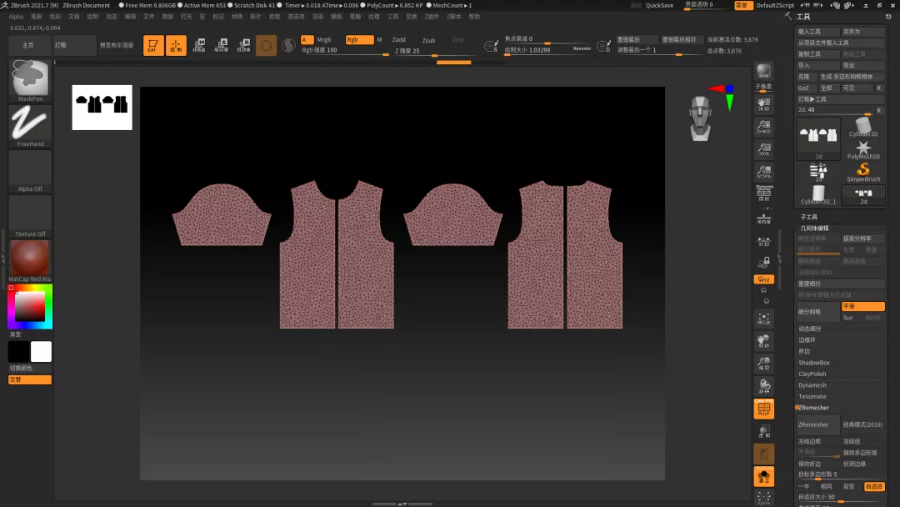
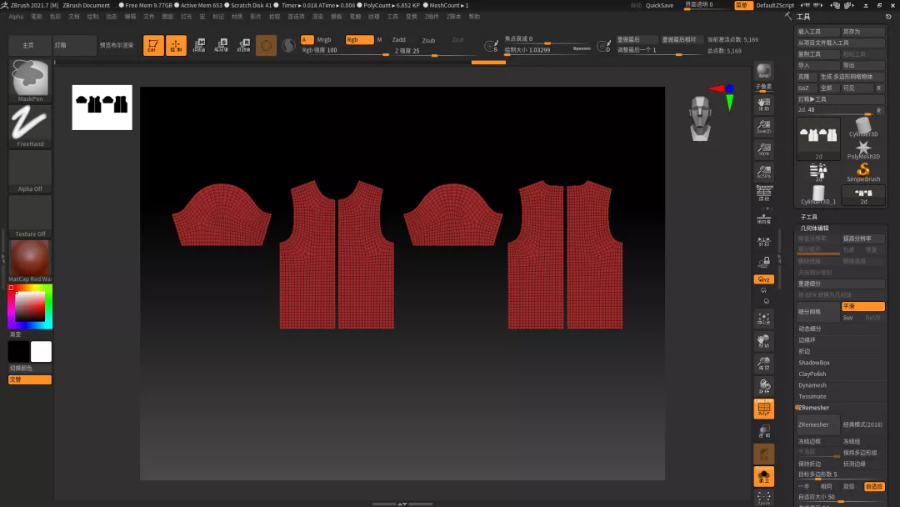
打开Blender,先将从MD导出的2D与3D衣服模型导进Blender。
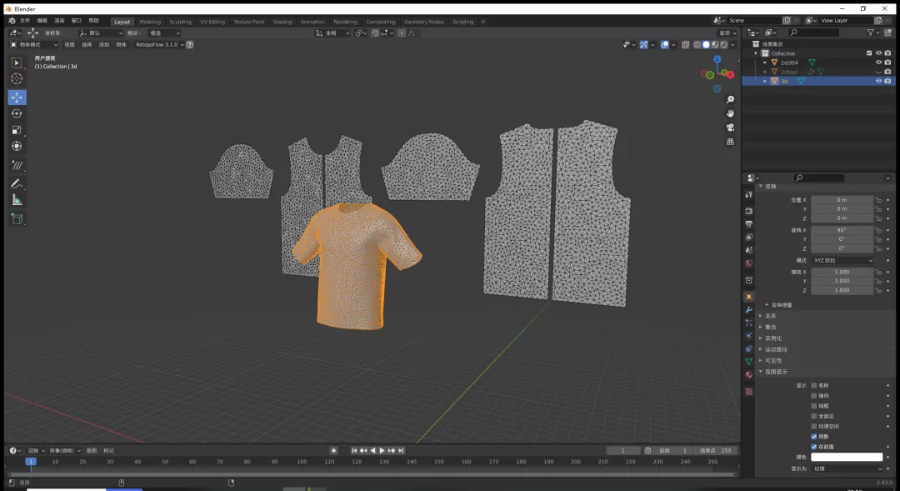
先选中3D的衣服再选中2D的衣服在右侧物体数据属性中添加合并为形变。
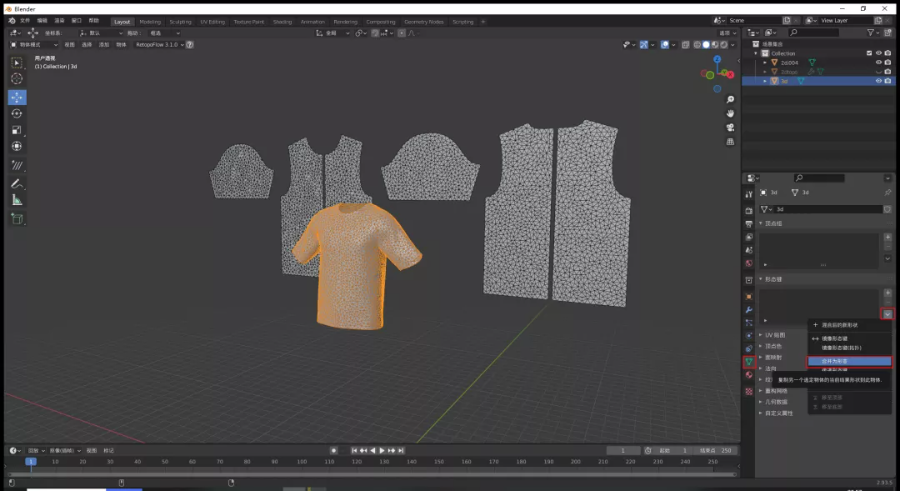
选择2D衣服下的形态键-3D拖拽值(明度)即可来改变形态。
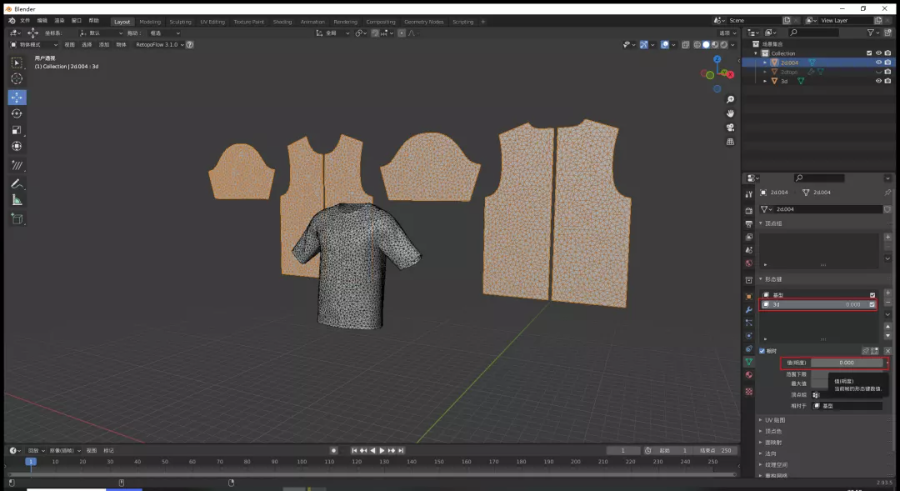
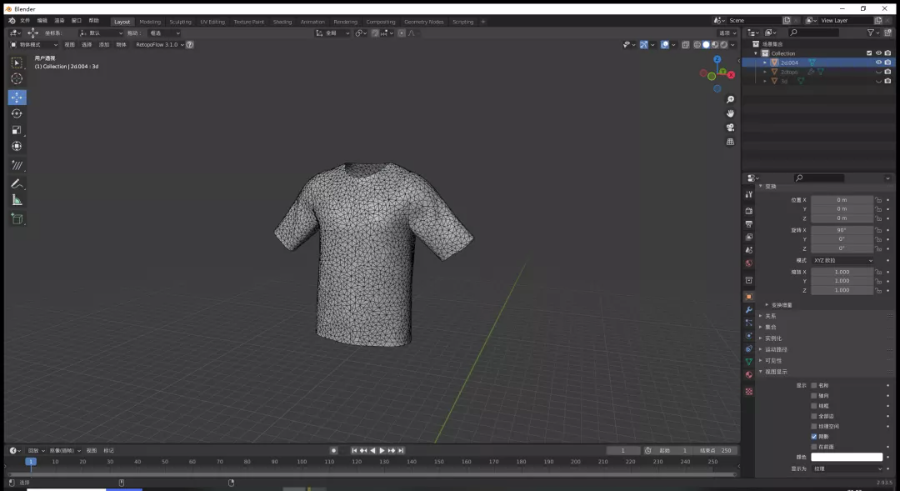
接着将刚才在ZB重新拓扑布线完的2D衣服导进Blender,选择拓扑完的2D衣服添加表面形变修改器,点击吸管吸取刚才添加了形态键的2D衣服再点击绑定即可。
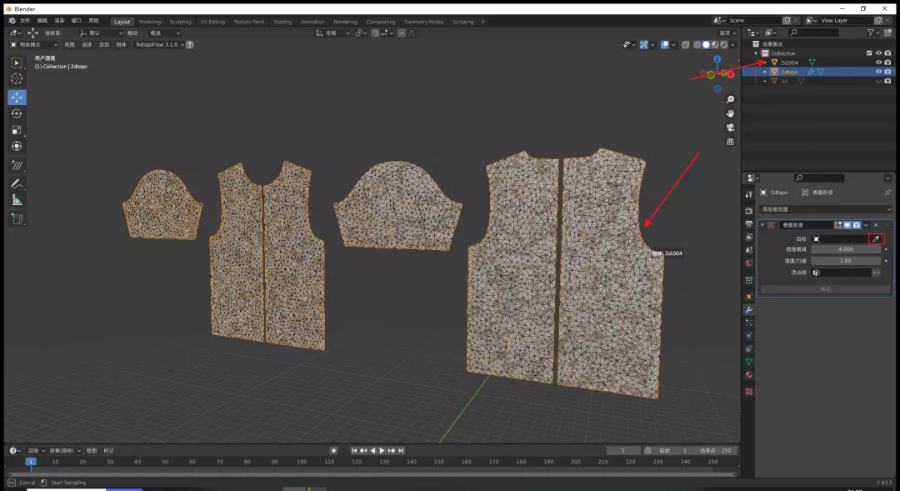
接着再回到添加完形态键的2D衣服进入物体数据属性调整明度值即可。

2
UV传递
UV传递也很简单,比如下图中左侧为有UV的模型,右侧为无UV的模型,先选中无UV的猴头再选中左侧有UV猴头Ctrl+L选择复制UV贴图即可(选择顺序很重要),但这里要注意需要传递的模型不能进行编辑,否则会报错。
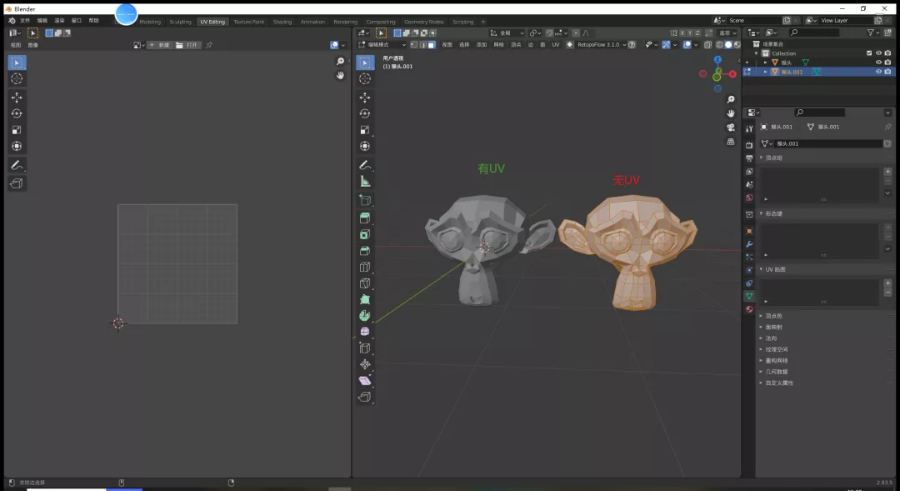
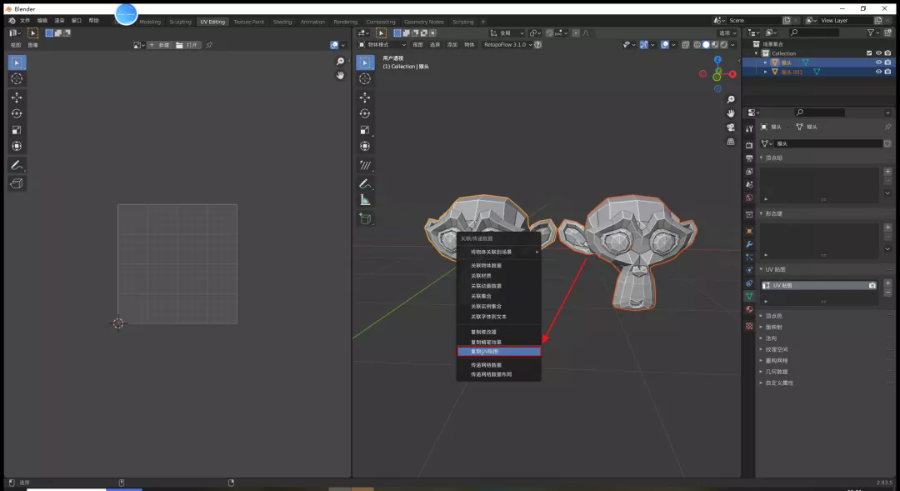
这里我们还有另一种方法对编辑过后的模型也可以进行UV传递(包括顶点色)
首先需要确保两个模型是重合的状态,先选择有UV的模型,再选择编辑过无UV的模型,在左上角进入权重绘制选择传递权重。
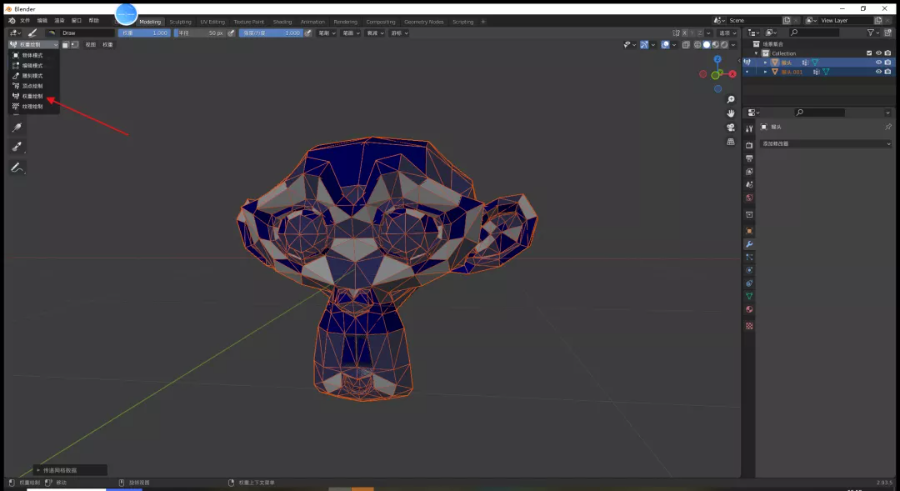
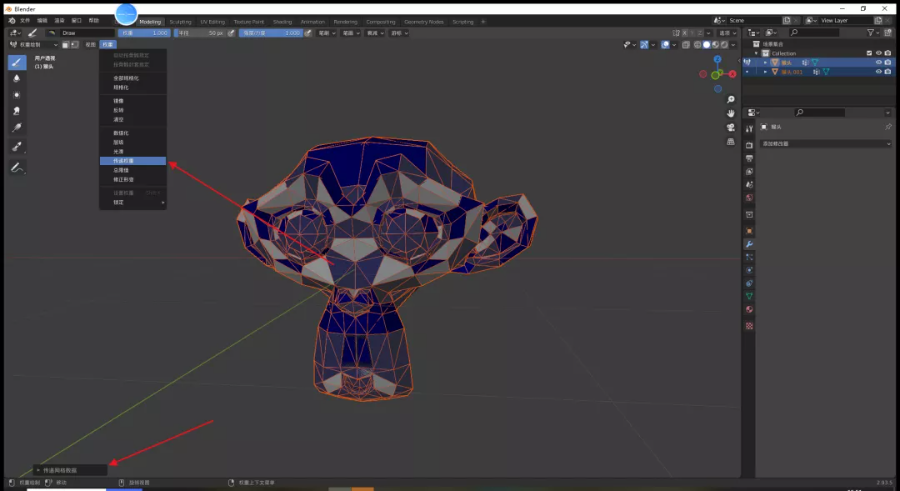
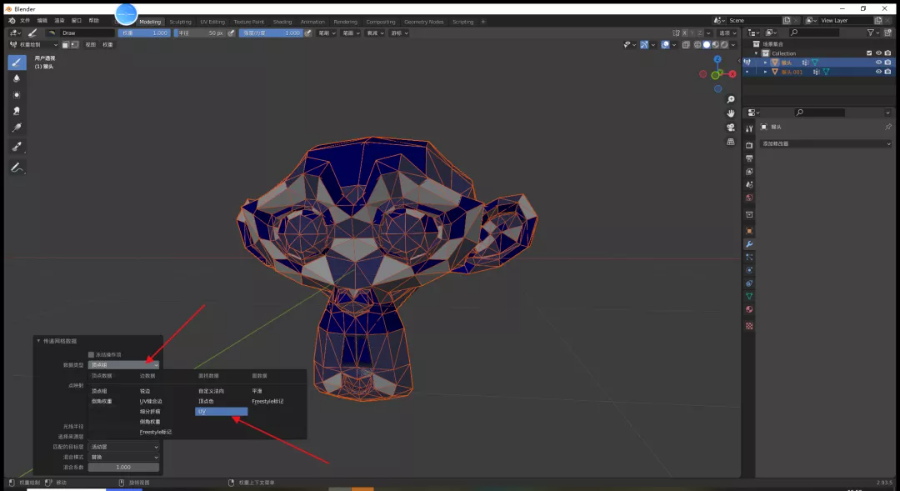
点开左下角弹出的传递网格数据,在数据类型中选择UV即可。
可以看到使用这种方法可以传递的属性还是非常多的,比如倒角权重和UV缝合边都可以传递,大家可以自己多去试验一下,这里就不多描述了,这次的Blender传递教程就到这~
转自 ThePoly